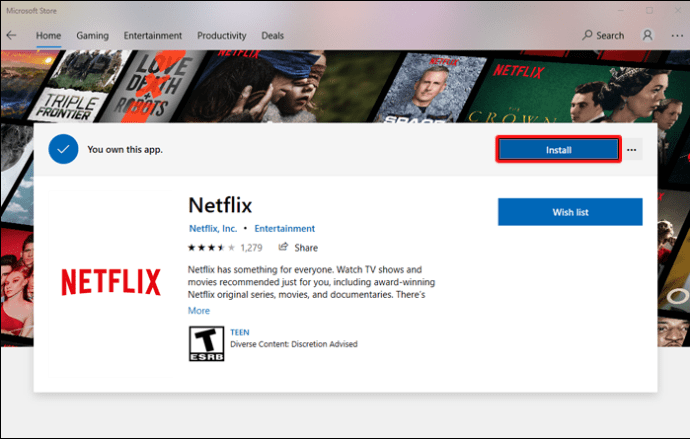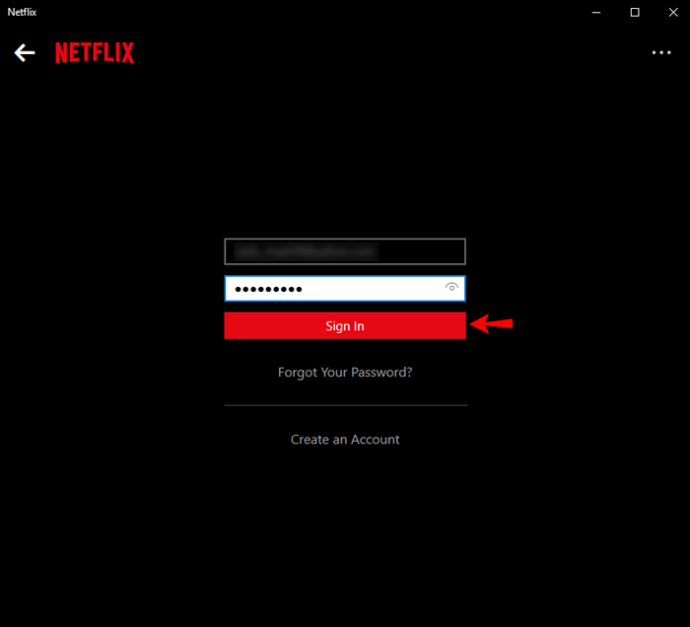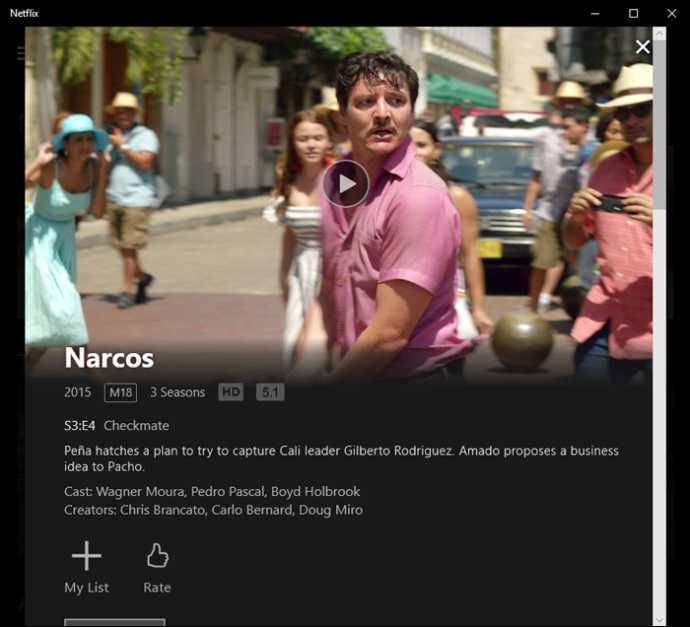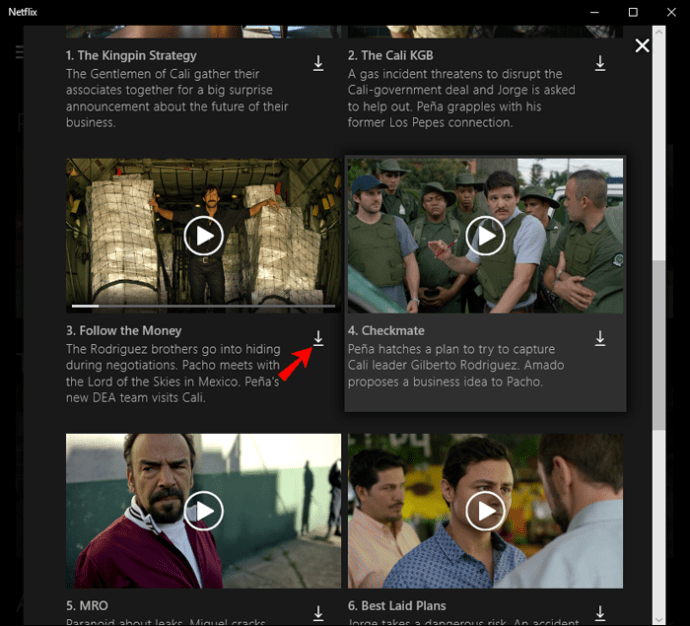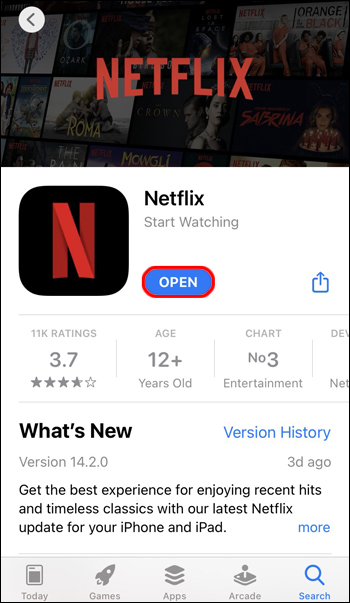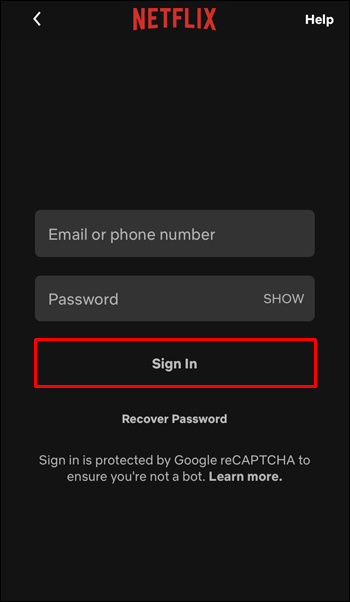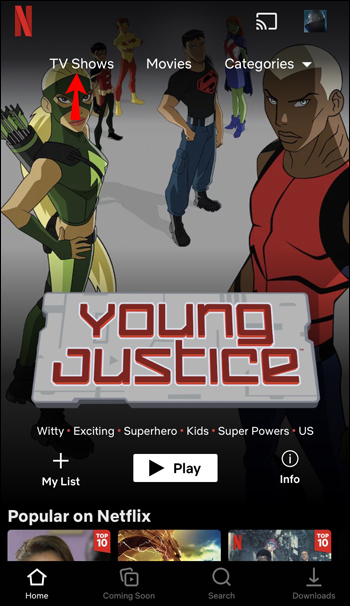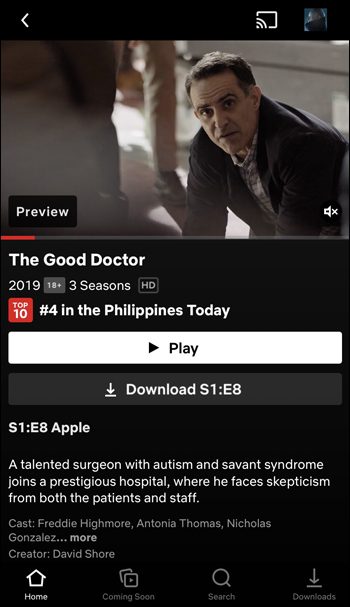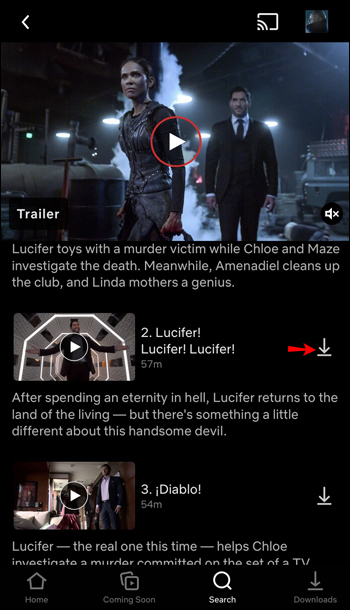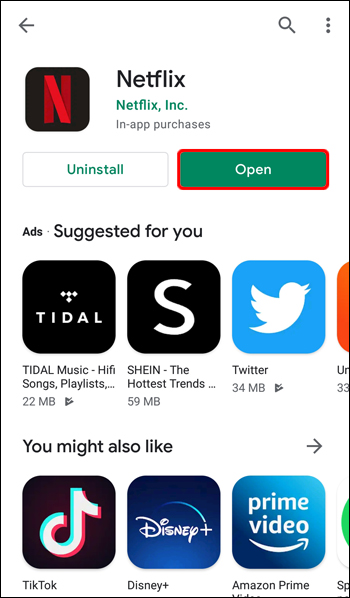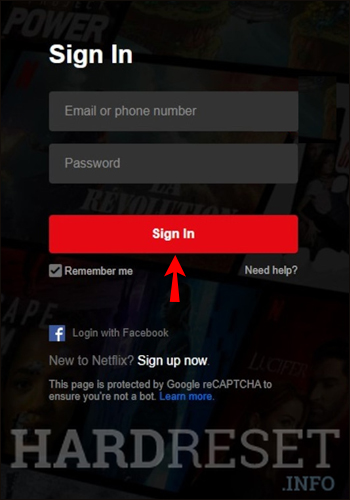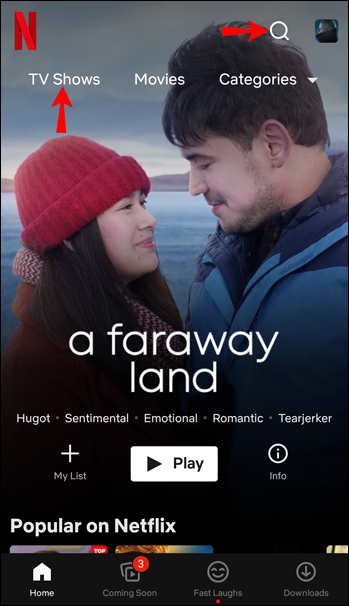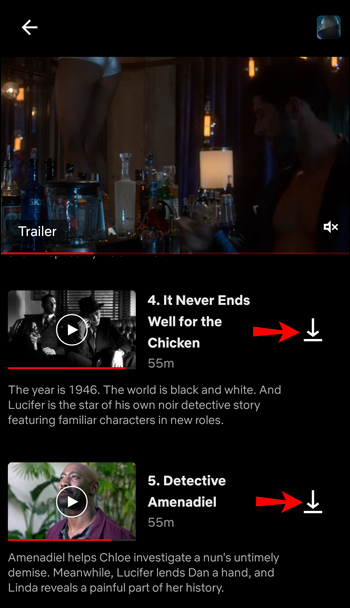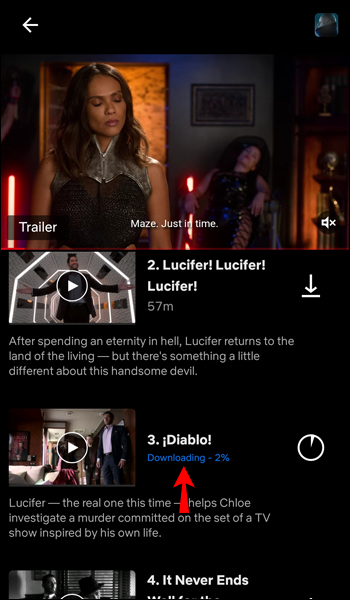Якщо ви знаєте, що не матимете доступу до Інтернету або просто хочете зберегти дані, завантаження телешоу з Netflix може виявитися дуже корисним. Насправді, якщо ви хочете, щоб у вас завжди було що подивитися в автономному режимі, ви можете завантажити цілий сезон свого улюбленого телешоу і зробити його доступним одним кліком.
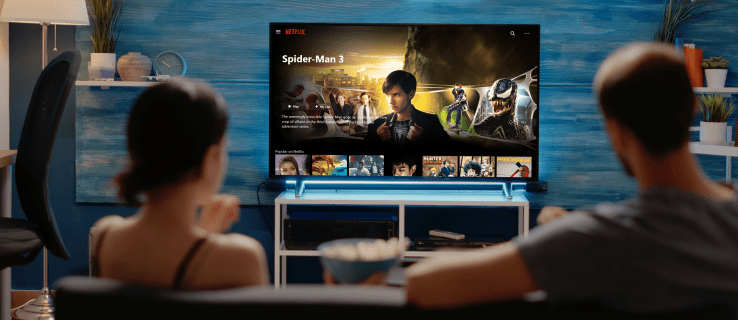
Якщо ви не впевнені, як завантажити цілий сезон з Netflix або навіть не знали, що це можливо, ви потрапили в потрібне місце. У цій статті ми пояснимо все, що вам потрібно знати про завантаження контенту з Netflix.
Як завантажити цілий сезон з Netflix на iPad
На жаль, Netflix не пропонує можливість завантажити цілий сезон відразу. Натомість вам потрібно завантажувати кожен епізод окремо. Ось як це зробити:
- Якщо у вас його ще немає, завантажте програму Netflix з App Store.
- Увійдіть у свій обліковий запис Netflix. Якщо у вас його немає, зареєструйтеся та виберіть план підписки.
- Знайдіть телешоу, яке хочете завантажити, торкнувшись значка збільшувального скла.
- Знайдіть серію, яку хочете завантажити, і торкніться значка завантаження.
Вам не потрібно чекати, поки завершиться одне завантаження, щоб почати завантажувати інше. Пам’ятайте, що за замовчуванням Netflix завантажуватиме епізоди лише тоді, коли ви під’єднані до мережі Wi-Fi.
Як завантажити цілий сезон з Netflix на ПК
Завантажити з Netflix цілий сезон одночасно неможливо. Однак ви можете завантажити окремі епізоди. Для цього виконайте наведені нижче дії.
- Переконайтеся, що ви завантажили програму Netflix. Ви можете знайти його в Microsoft Store.
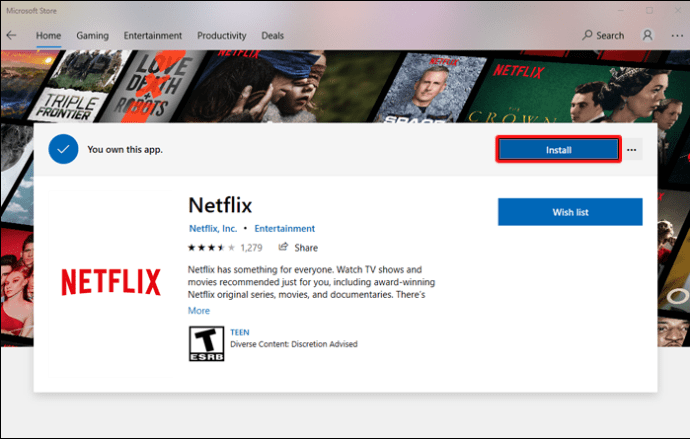
- Увійдіть у свій обліковий запис або створіть його.
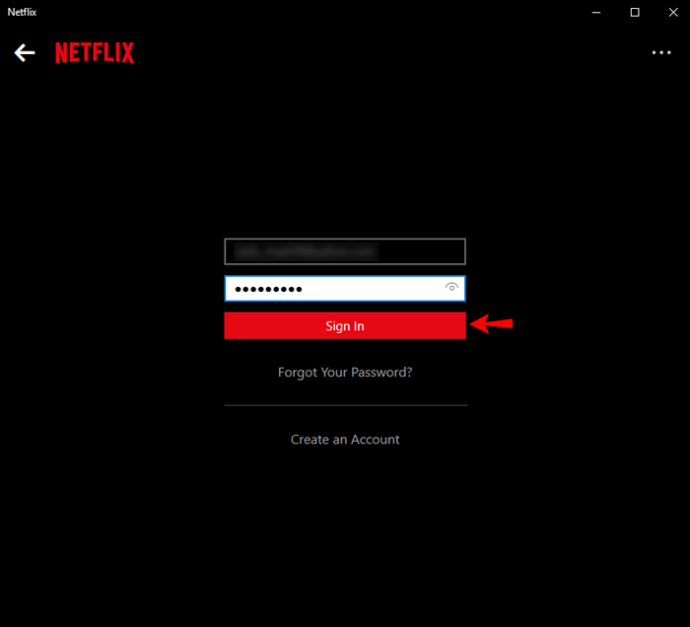
- Знайдіть телешоу, яке хочете завантажити.
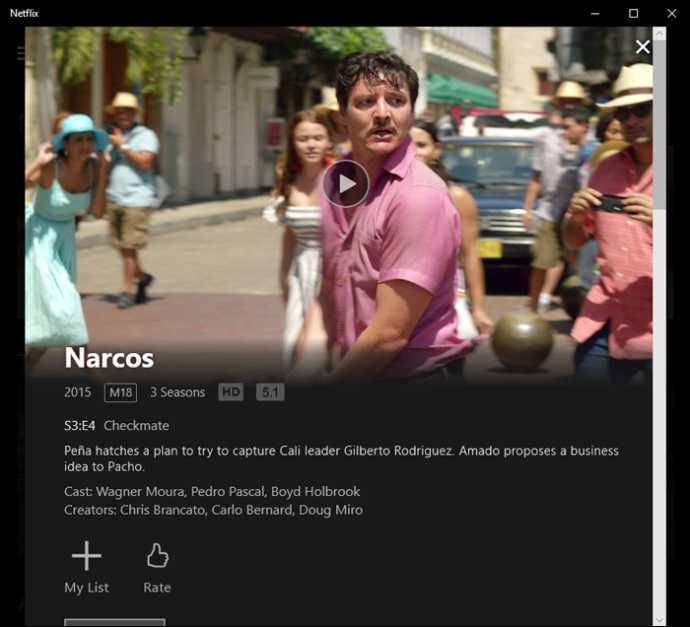
- Знайдіть потрібний епізод і торкніться значка завантаження поруч із ним. Ви можете будь-коли призупинити або скасувати завантаження, торкнувшись значка, який з’явиться замість знака завантаження.
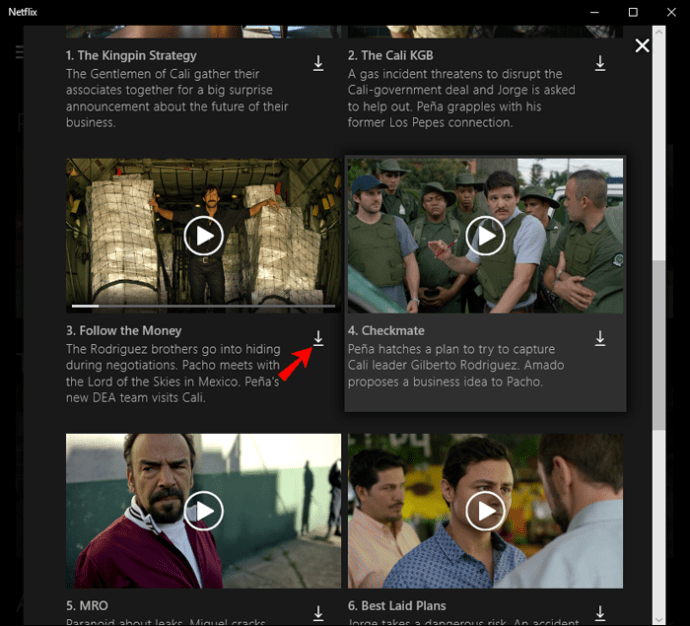
Ви можете відстежувати хід завантаження, подивившись на панель перебігу внизу екрана або перейшовши до розділу «Мої завантаження». Щоб пришвидшити процес, ви можете завантажувати кілька епізодів одночасно, але вам доведеться починати завантажувати їх по одному.
Як завантажити цілий сезон із Netflix у додатку для iPhone
Netflix не дозволяє завантажувати цілий сезон одним кліком. Але ви завжди можете завантажити кожен епізод сезону окремо та переконатися, що у вас є що подивитися в автономному режимі. Ви можете зберегти окремі епізоди, виконавши такі дії:
- Якщо у вас немає програми Netflix, завантажте її з App Store.
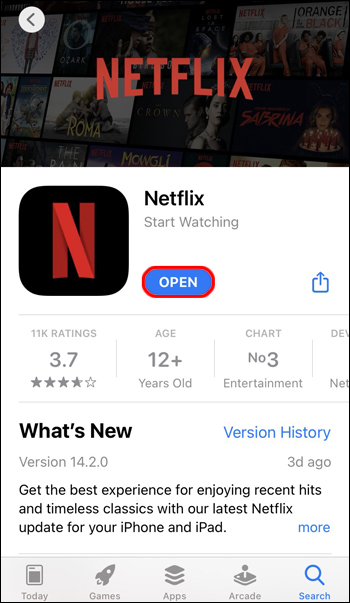
- Увійдіть у свій обліковий запис Netflix. Якщо у вас його немає, ви можете створити його та вибрати план підписки на свій вибір.
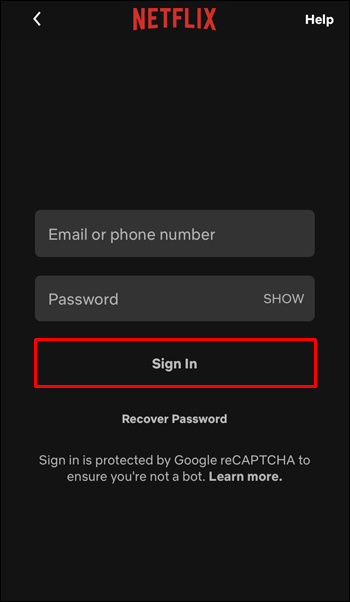
- Торкніться значка пошуку та знайдіть телешоу з серією, яку ви хочете завантажити.
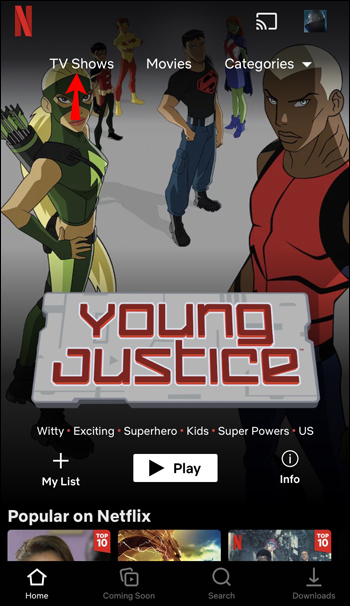
- Знайшовши телешоу, знайдіть певний епізод.
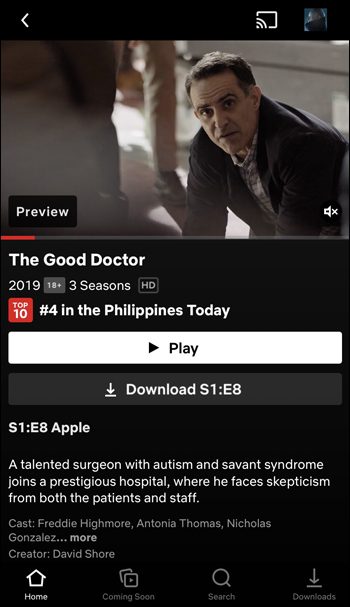
- Перш ніж грати, торкніться значка завантаження праворуч.
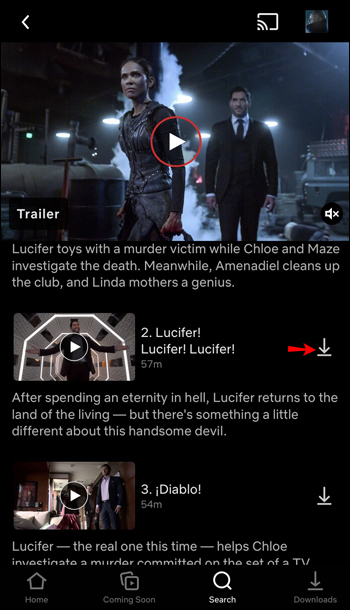
- Зробіть те ж саме для кожного епізоду, який ви хочете завантажити.
Варто зазначити, що Netflix завантажуватиме епізоди, лише якщо ви підключені до Wi-Fi, але ви завжди можете налаштувати налаштування та використовувати свої дані.
Як завантажити цілий сезон із Netflix у програмі для Android
Завантажити цілий сезон за один раз із Netflix неможливо. Наразі Netflix не пропонує такої опції. Але ви можете завантажити окремі епізоди. Ось інструкції, як це зробити:
- Завантажте програму Netflix з Play Store, якщо у вас її немає.
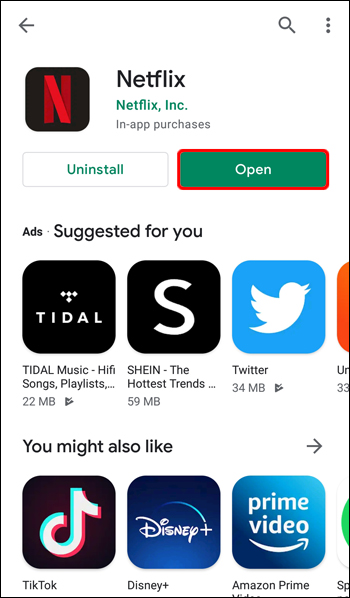
- Увійдіть у свій обліковий запис або створіть його та виберіть план підписки.
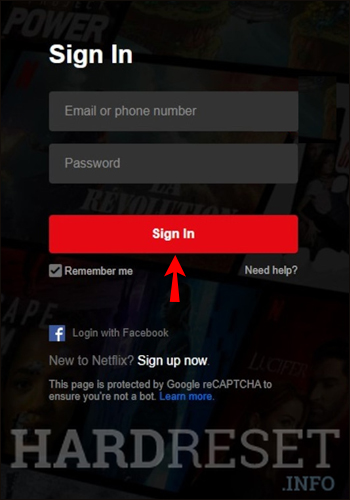
- Торкніться значка пошуку або перейдіть на вкладку «Телевізійні шоу», щоб знайти те, яке ви хочете завантажити.
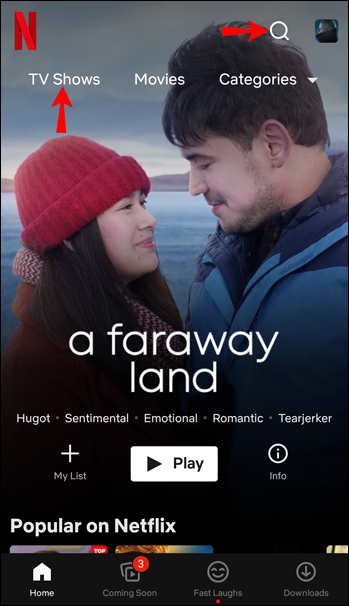
- Виберіть певний епізод і торкніться значка завантаження поруч із ним.
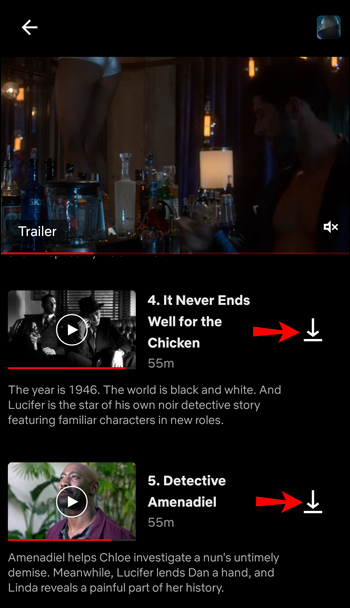
- Ви можете перевірити хід завантаження, подивившись на піктограму, яка з’являється замість знака завантаження. Не потрібно чекати, якщо ви хочете завантажити більше одного епізоду; повторіть процес навіть до завершення першого завантаження.
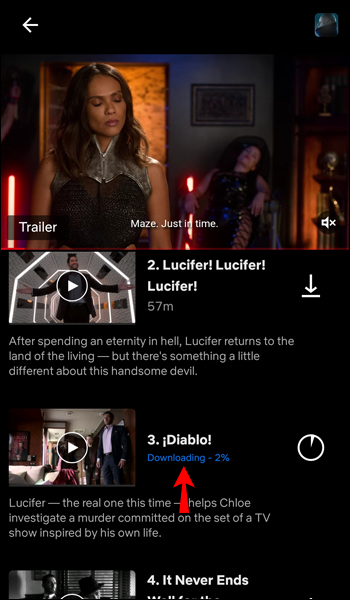
За замовчуванням вам потрібно підключитися до Wi-Fi, якщо ви хочете завантажити вміст з Netflix.
Додаткові поширені запитання
Чи можу я завантажувати епізоди автоматично?
Netflix пропонує функцію «Розумні завантаження». Якщо ви завантажили та переглянули один епізод, Netflix автоматично завантажить наступний і видалить той, який ви дивилися. Останній епізод залишиться в розділі «Завантаження», якщо ви закінчили весь телешоу.
Ось як ви можете ввімкнути розумне завантаження:
1. Відкрийте програму Netflix.
2. Торкніться «Завантаження». Якщо ви використовуєте Netflix на ПК, натисніть три рядки, а потім натисніть «Мої завантаження».
3. У верхній частині екрана з’явиться функція Smart Downloads. Перемикайте перемикач, щоб увімкнути його.
Ця функція працює, лише якщо ви підключені до Wi-Fi і маєте останню версію програми.
Цей параметр не слід плутати з функцією «Завантаження для вас» у тому ж розділі. Якщо ви хочете, щоб Netflix завантажував вміст на основі вашої історії переглядів, ви можете ввімкнути цю функцію. Щоразу, коли ви підключаєтеся до мережі Wi-Fi, Netflix зберігатиме вміст у папці завантажень.
Яку максимальну кількість заголовків я можу завантажити?
Netflix дозволяє завантажувати до 100 назв. Майте на увазі, що це також обмежено обсягом доступного сховища. Якщо ви користуєтеся мобільним додатком і не маєте достатньо пам’яті на вашому телефоні, ви можете змінити місце завантаження на «Карта SD», перейшовши до налаштувань.
Важливо підкреслити, що деякі назви закінчуються через певний час. Це залежить від ліцензій, і це не те, що ви можете контролювати. Якщо термін дії заголовка закінчується менш ніж за сім днів, ви побачите, що залишився доступний час у розділі завантажень.
Деякі з них закінчуються через 48 годин після того, як ви вперше відтворите їх. У цьому випадку ви також побачите час, що залишився, у розділі завантажень.
Якщо завантажена назва залишає Netflix, пам’ятайте, що вона зникне з вашої папки, коли стане недоступною в службі.
Насолоджуйтесь улюбленими телешоу, навіть коли ви офлайн
Завантажуючи улюблені епізоди з Netflix, ви завжди матимете що подивитися. Навіть якщо ви не можете завантажити цілий сезон одним клацанням миші, ви можете зберегти окремі епізоди або скористатися функцією Smart Downloads, яка завантажує їх для вас. Переглядайте улюблений вміст, навіть коли ви не в мережі.
Чи часто ви використовуєте опцію завантаження на Netflix? Ви віддаєте перевагу робити це на мобільному телефоні чи комп’ютері? Розкажіть нам у розділі коментарів нижче.